スマホを落としても、設定やデバイス上の他のファイルにアクセスできることもあります。しかし、不運なことに、iPhoneが壊れたり、設定や重要なファイル(写真を含む)にまったくアクセスできなくなったりすることがあります。
あなたがこの記事を読んだのは、iPhoneを落としてあなたの貴重な写真にアクセスできなくなったからかもしれません。解決策はいくつかありますので心配しないでください。壊れたiPhoneから写真を取り戻す5つの有効な方法をご紹介します。

Part 1. バックアップなしで壊れたiphoneから写真を取り戻す
iPhoneが壊れて電源が入らない場合は、写真を取り出すのが難しいかもしれません。しかし、プロのツールはそれを簡単にします。
UnicTool iFindit は、特にiosデバイス用に設計されたプロのデータ復旧ツールであり、あなたのiphone上の失われたまたは削除されたファイルのほぼすべての種類を回復するために使用することができます。iFinditは、iTunesやiCloudにバックアップがない場合でも、写真を含むすべての失われたファイルを復元することができます。
iFinditの他の主な特徴:
- 1 MacまたはPCにiFinditをダウンロードしてインストールし、その後アプリを起動します。左側の「iOSデバイスから復元」を選択します。信頼できる照明ケーブルでiPhoneを接続し、ソフトウェアがiPhoneを正常に検出したら「次へ」をクリックします。
- 2 取り戻したいデータの種類を選択します - この場合は写真を選択します。「スキャン」ボタンをクリックしてスキャンプロセスを開始します。
- 3 スキャンが完了したら、右下にある「復元」 ボタンをクリックします。写真を取り戻す場所を選択し、プロセスが完了するまで数分お待ちください。



Part 2. iCloudで壊れたiphoneから写真を復元
1. 「iCloud.com」から写真をダウンロード
iPhoneの「設定」でiCloudの「写真」を有効にしていれば、すべての写真は自動的にiCloud.comに同期されます。従って、iCloud.comから写真をダウンロードすることで、壊れたiPhoneから写真を取り出すことができます。以下はiCloud.comから写真を取得する手順です:
- ブラウザを開き、iCloud.comにアクセスします。Apple IDとパスワードを入力してログインします。
- ログイン後、すべてのiCloudコンテンツが読み込まれます。「写真」 オプションを選択し、バックアップしたすべての写真を読み込みます。
- 復元したい写真を選択し、ウェブページの右上にある「ダウンロード」アイコンをクリックしてダウンロードします。
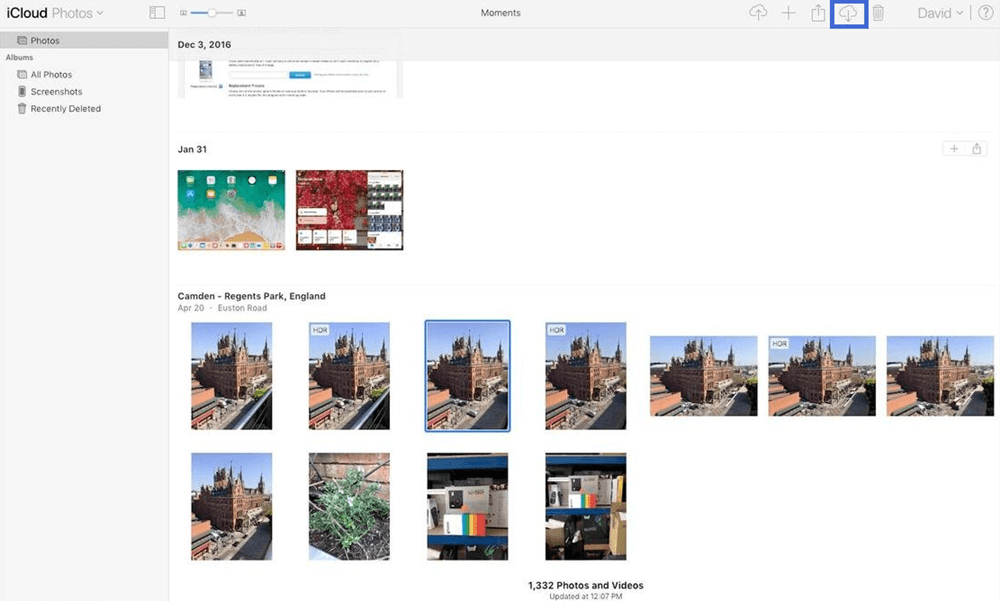
2. 「iCloud写真」から写真をダウンロード
iPhoneのiCloud設定で「写真」を有効にし、パソコンでiCloudをWindows用にセットアップしていれば、すべての写真は自動的にパソコンの「iCloud写真」フォルダにバックアップされます。この方法で、壊れたiPhoneから写真を取り出すことができます。以下は、この方法で写真を取り出す手順です。
- Windows PCのファイルエクスプローラーでiCloud写真を開きます。
- ここでiCloudに保存されているすべての写真にアクセスできる。そして、Wi-FiまたはUSBコードを使って新しいデバイスに転送することができます。
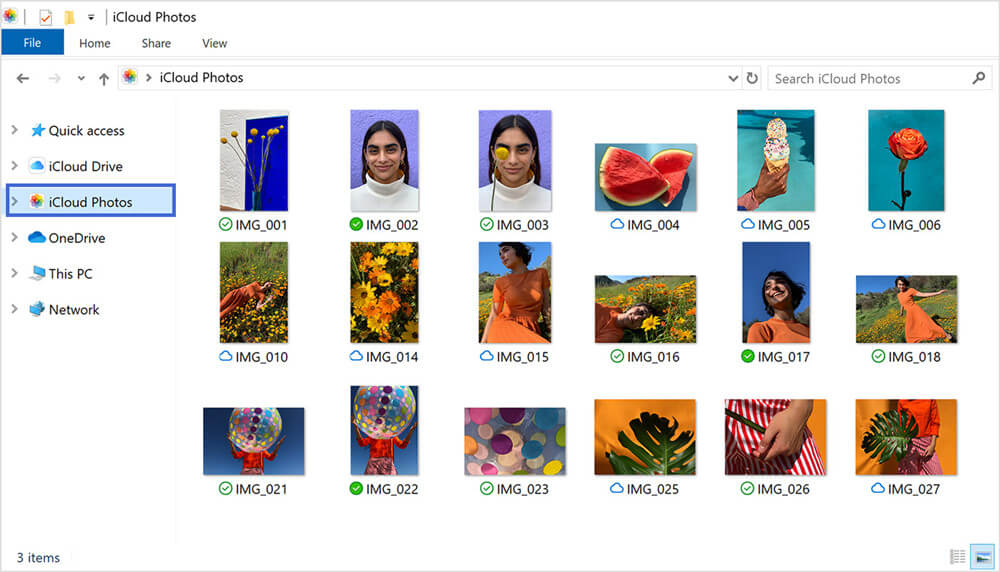
3. 「iCloud バックアップ」から写真を取り戻す
もしiPhoneが壊れる前にiCloudにバックアップを取っていれば、写真はそのバックアップに保存されているはずです。そして、バックアップを復元することで、壊れたiPhoneから全ての写真を取り出せる可能性があります。
この方法を使うには、別のiOSデバイスが必要で、iPhoneが壊れる前にバックアップされていなかった写真は復元されません。また、iPhoneを壊す前にiCloudにバックアップしていなかった他のファイルを失うリスクもあります。しかし、この方法を続けたい場合は、以下の手順に従ってください。
- 新しいiOSデバイスの電源を入れ、アプリ&データ画面に到達するまで画面上のセットアップ手順に従います。この時点で、「iCloudバックアップから復元」 オプションを選択します。
- Apple IDを使ってiCloudにサインインします。復元したいバックアップを選択します。バックアップが複数ある場合は、最新のものを選び、画面の指示に従うことをお勧めします。
- 復元が完了したら、その他のセットアップ手順を終了し、ホーム画面に戻ります。これで、写真アプリにすべての画像が表示されるはずです。

Part 3. iTunesで壊れたiphoneから写真を復元
iPhoneを壊す前にバックアップをとっていれば、iTunesを使って写真を取り出すこともできます。この方法では、別のiOSデバイスが必要になります。また、iTunesにバックアップされていない写真は復元できません。iTunesにバックアップされていない他のファイルを失うリスクもあります。以下はこの方法で写真を復元する手順です。
- PCまたはMacでiTunesを開きます。新しいiPhoneをMacまたはPCに接続します。
- iTunesに表示されたiPhoneを選択し、左側のリストから「概要」をクリックします。次に画面上の「バックアップを復元」をクリックします。
- 復元したいバックアップを選択します。復元をクリックし、プロセスが完了するまで数分待ちます。
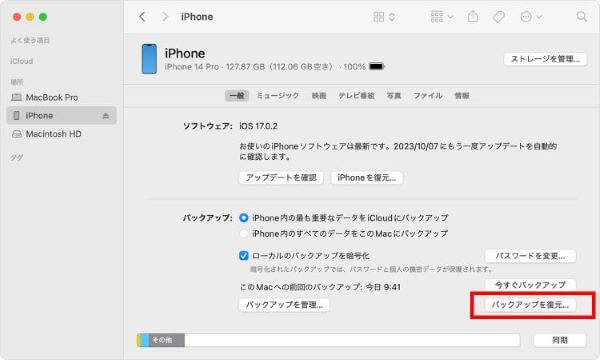
まとめ
上記の方法は、写真を取り戻す方法によって使い分けることができます。iCloudやiTunesを使って写真を復元する場合は、事前にバックアップを取っておく必要があります。
しかし、バックアップを取っていなかったり、他のファイルを失いたくない場合は、iFindit を使うのが最も確実な方法です。今すぐiFinditをダウンロードして、壊れたiPhoneから写真を取り戻しましょう。

